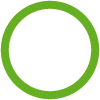
I TAG SIMULAZIONE DI CINEMA 4D
Nel momento in cui creiamo o importiamo un qualsiasi oggetto standard dalla libreria di Cinema questo si
posiziona di default all’origine degli assi. E’ poi compito nostro spostarlo fisicamente dove lo riteniamo
opportuno. Ma come mai un oggetto in Cinema rimane ancorato nel vuoto e non “cade”?
Il motivo è molto semplice: in Cinema gli oggetti standard non seguono la fisica alla quale siamo abituati nel
mondo reale. Per far si che gli oggetti si comportino come degli oggetti reali è necessario ricorrere alla fisica
delle particelle (vedi lezione relativa) e a dei tag specifici chiamati TAG SIMULAZIONE.
Vediamo come fare. Apriamo un nuovo progetto ed inseriamo una sfera prelevandola dalle primitive. Come
noterete la sfera è in posizione 0,0,0. Anche cliccando sul tasto Play della timeline la sfera rimarrà nella
stesse identiche coordinate iniziali. Cliccando col tasto destro sulla sfera in gestione oggetti (non nel
viewport) sarà possibile aprire il menù Tag Simulazione che vediamo nell’immagine:

A parte i Tag Cloth (vedere la lezione su Clothilde) questi sono i TAG che è possibile assegnare all’oggetto
per cambiare lo “status” da oggetto di default ad oggetto Corpo Rigido, Corpo Morbido o Collisore.
Ma perché assegnare uno di questi Tag agli oggetti? Il motivo è semplice: così facendo potremo ad esempio
creare delle scene nelle quali gli oggetti si muoveranno motu proprio e non perchè avremo impostato noi il
movimento con i keyframe. In pratica sarà possibile far interagire ad esempio delle palle da biliardo tra di loro
o degli oggetti che andranno in collisione e rimbalzeranno più o meno a seconda dei parametri impostati.
Ricordiamoci che i principi fisici che intervengono sono la massa, velocità e le forze attuate ad esempio dai
modificatori di particelle.
Andiamo a vedere quindi cosa succede assegnando alla sfera uno di questi TAG:
CREA CORPO RIGIDO
Nel momento in cui assegniamo questo TAG l’oggetto passa sotto l’influenza di Dynamics. Un corpo rigido
non può subire deformazioni: immaginiamo quindi la nostra sfera ora come se fosse fatta di un materiale
tenace come acciaio o pietra.
La cosa più evidente è che se premiamo sul tasto Play della timeline la nostra sfera comincerà a cadere
verso il basso: in pratica subirà la forza di gravità e tutte le forze che vorremo arbitrariamente introdurre
utilizzando i deformatori di particelle (che troviamo nel menù sotto simulazione>particelle).
Se ad esempio introduciamo il modificatore “Vento”, questo di default farà spostare la sfera sull’asse Z
durante la sua caduta. Riportando il cursore della timeline al punto zero la sfera tornerà in posizione 0,0,0.
In pratica il TAG assegnato incorpora tutte le proprietà sia del corpo rigido (attivo) che del corpo morbido
(spento di default). Sarà quindi possibile modificare i parametri di questo TAG per modificare il
comportamento della nostra sfera. Il TAG dyamics ha le seguenti TAB: (Base, Dynamics,Collisioni, Massa,
Forza,Corpo morbido, Cache.) Rimandiamo alla guida di Cinema per gli approfondimenti di tutti i parametri.

CREA COLLISORE
Inseriamo un cubo nella scena ed abbassiamolo sull’asse Y a – 500. Premendo Play la nostra sfera cadrà e
passerà attraverso il cubo. Assegniamo ora al cubo il TAG Collisore: così facendo la nostra sfera nel cadere
andrà in collisione con il cubo, effettuerà un leggero rimbalzo e si fermerà sulla faccia superiore dell’oggetto.
In pratica il Tag collisore crea un oggetto che si “oppone” al movimento dell’oggetto rigido con il quale viene
in contatto. Nel Tag l’opzione dynamic sarà spenta ma potremo comunque intervenire su tutte le altre: ad
esempio provate a modificare in Collisioni il valore Rimbalzo portandolo da 50% a 200%. Vedrete la nostra
sfera aumentare la distanza di rimbalzo.
CREA CORPO MORBIDO
A differenza dei corpi rigidi, i corpi morbidi, per loro stessa definizione, possono modificarsi. Riportiamo la
timeline a zero e selezioniamo il TAG corpo rigido. Nel TAB Corpo Morbido andiamo a selezionare le opzioni
Corpo Morbido e scegliamo “Fatta di polygoni/Linee”.
La nostra sfera si trasformerà in un oggetto “molle” che durante l’animazione impatterà col cubo
deformandosi. Provate ad inclinare il cubo di 45° ad esempio sull’asse Z e a vedere cosa succede alla nostra
sfera.

Le proprietà modificabili dei corpi sono davvero tante e ci consentono ad esempio di cambiare la loro
resistenza all’impatto, il loro rimbalzo, la loro massa e di conseguenza il loro comportamento nella scena.
Ovviamente molto dipende anche dalla loro effettiva struttura (una sfera sarà molto più deformabile di un
cubo con 1 solo segmento). Ad esempio, provate ad inserire la sfera in un oggetto “Schiera Atomo” per
veder trasformare la sfera da un tuorlo d’uovo ad una palla in maglia metallica.
Prestiamo particolare attenzione al fatto che se vogliamo che una sfera, ad esempio, entri all’interno di un cilindro al quale abbiamo tolto il tappo dobbiamo in proprietà collisioni del tag Dynamics alla voce Forma selezionare Automatico (MoDynamics) altrimenti l’oggetto si scontrerà contro il tappo fantasma del cilindro.


Nessun Commento